Descubra las novedades y mejoras de ArcGIS AllSource 1.4.
Primeros pasos
- Puede crear conjuntos de paneles personalizados para abrir una colección específica de paneles de aplicación. Consulte Conjuntos de paneles en la sección Puntos destacados.
- Las notificaciones del sistema permanecen en pantalla si su equipo está inactivo. Puede configurar las opciones de la interfaz de usuario para hacer que se reproduzca un sonido cuando aparezca una notificación del sistema.
Análisis y geoprocesamiento
General
- Las herramientas de geoprocesamiento tienen un botón para configurar el espacio de trabajo de los datos de salida en la memoria. Consulte Botón Espacio de trabajo de memoria en las herramientas de geoprocesamiento en la sección Puntos destacados.
- Muchas herramientas de geoprocesamiento proporcionan opciones de sobrescritura cuando el dataset de salida especificado ya existe.
- Cuando abre una caja de herramientas de Python personalizada, aparece un cuadro de diálogo de advertencia. Los administradores del sistema que administran la configuración de las aplicaciones pueden utilizar el ajuste BlockNonSystemPythonToolbox para eliminar esta advertencia.
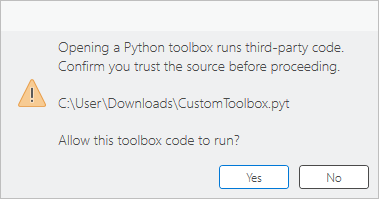
Haga clic en Sí para ejecutar el código de la caja de herramientas y cargar la lista de herramientas y las propiedades de la caja de herramientas.
Gráficos
- Puede personalizar el tamaño y la forma de los marcadores de punto para diagramas de dispersión, gráficos de líneas y gráficos combinados en la pestaña Serie del panel Propiedades de gráfico.
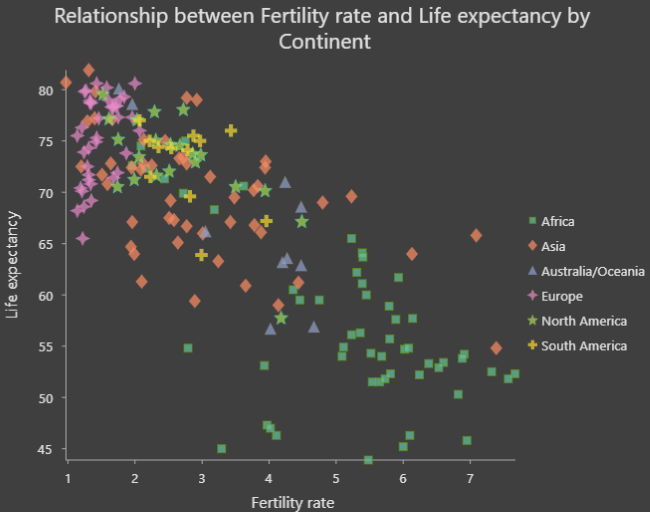
- Hay dos nuevos tipos de guía disponibles en la pestaña Guías del panel Propiedades de gráfico. Las guías basadas en datos le permiten definir guías de línea basadas en estadísticas de campo. Las guías de polilínea le permiten definir guías basadas en una lista personalizada de coordenadas x,y que se dibujarán como vértices en una línea.
- Puede explorar la importancia de las relaciones bivariantes mostrando indicadores de valor p en diagramas de dispersión y matrices de diagramas de dispersión.
- Los diagramas de dispersión de cuadrícula multiserie pueden mostrar valores r o r cuadrado de Pearson. Los minigráficos también se pueden ordenar según estas estadísticas.
- Cuando una capa de entrada tiene una cláusula espacial en una consulta de definición, los gráficos respetan la cláusula espacial.
ModelBuilder
- Cuando se ejecuta un modelo, una ventana de progreso muestra una barra de estado con distintos colores y símbolos en función del resultado. Los detalles se proporcionan en las pestañas Información, Advertencia y Error.
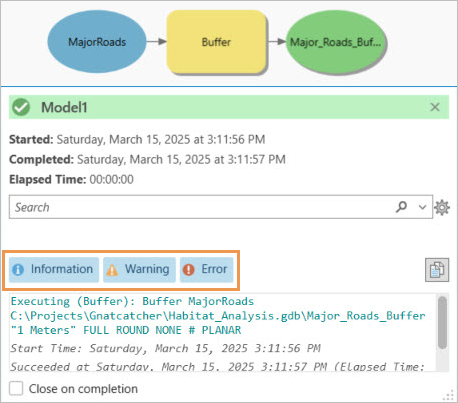
- La Búsqueda semántica es compatible con ModelBuilder.
- Las sugerencias de herramientas le ayudan a crear y optimizar un modelo al recomendar herramientas para agregar al flujo de trabajo de análisis. Puede acceder a las sugerencias de herramientas mediante el botón Sugerir herramienta
 de la pestaña de la cinta ModelBuilder o la opción del menú contextual Sugerir herramientas siguientes de un nodo de salida de herramienta.
de la pestaña de la cinta ModelBuilder o la opción del menú contextual Sugerir herramientas siguientes de un nodo de salida de herramienta.
Funciones ráster
Nuevas funciones ráster:
- Etiquetar bandas incorrectas: especifica un conjunto de bandas mediante intervalos o listas para etiquetarlas como incorrectas.
- Rásteres de mosaico por índices de banda: crea un mosaico de los píxeles superpuestos de una colección de imágenes según criterios definidos por sus índices de banda.
- Bandas de subconjunto: extrae un subconjunto de bandas mediante rangos o listas.
Herramientas de geoprocesamiento
Caja de herramientas Administración de datos
Conjunto de herramientas Reglas de atributos
Herramientas nuevas:
- Generar regla de atributo de actualización relacionada: genera una regla de atributo que actualiza los registros relacionados en otras clases cuando se realizan actualizaciones en una tabla de entrada.
Conjunto de herramientas Campos
Herramientas nuevas:
- Migrar campo de texto: migra campos de texto elegibles en una tabla de Oracle de tipos Unicode a tipos no Unicode.
Herramientas mejoradas:
- Calcular campo: se han realizado varias mejoras en los parámetros y el soporte de expresiones. Consulte Calcular campo en la sección Puntos destacados.
- Convertir zona horaria: se ha mejorado el rendimiento del tiempo de ejecución para datasets grandes.
Conjunto de herramientas General
Herramientas nuevas:
- Crear archivo de conexión a servicio de IA: crea un archivo de conexión para servicios de IA alojados en formato ArcGIS AllSource.
- Deshabilitar última hora de edición: deshabilita la propiedad de última hora de edición en un dataset de geodatabase corporativa.
- Habilitar última hora de edición: habilita la propiedad de última hora de edición en un dataset de geodatabase corporativa.
Herramientas mejoradas:
- Incorporar: el parámetro Optimizar rendimiento de servicios de entidades mejora el rendimiento cuando el dataset de destino es un servicio de entidades compatible. Cuando se utiliza este parámetro, se aplican las siguientes condiciones:
- Los Id. globales del servicio de entidades se conservan cuando se utiliza el parámetro Campos coincidentes para actualizar.
- Se admiten los servicios de entidades versionados en rama.
- Eliminar idéntico: el parámetro Tabla de asignación de Id. duplicados de salida genera una tabla de salida con una lista de los registros duplicados y el registro representativo que queda después de eliminar los duplicados.
- Cargar archivo en portal: admite la carga de archivos de presentación (.prsx) en ArcGIS Online y ArcGIS Enterprise 11.5 o versiones posteriores.
Conjunto de herramientas índices
Herramientas nuevas:
- Agregar índice de texto completo: agrega un índice de texto completo en campos de texto específicos para admitir la búsqueda por una sola columna o por varias columnas.
Conjunto de herramientas Dataset LAS
Herramientas nuevas:
- Proyectar LAS: proyecta archivos .las o .zlas de un sistema de coordenadas a otro.
Conjunto de herramientas Proyecciones y transformaciones
Herramientas mejoradas:
- Crear transformación geográfica personalizada: puede utilizar el botón Examinar
 para especificar el nombre del archivo de transformación.
para especificar el nombre del archivo de transformación. - Crear transformación vertical personalizada: el parámetro Método de transformación vertical incluye dos nuevos tipos de interpolación: Spline bicúbico Natural 4x4 y Spline bicúbico Natural 6x6.
Conjunto de herramientas Ráster
Herramientas mejoradas:
- Copiar ráster: admite los formatos AVIG, JPEGXL y WEBP.
- Interpolar desde nube de puntos: admite datasets LAS.
Conjunto de herramientas Informes
Herramientas nuevas:
- Exportar informe a Excel: exporta un archivo de informe o un informe de ArcGIS AllSource a un archivo de Microsoft Excel (.xlsx).
Conjunto de herramientas Tabla
Herramientas mejoradas:
- Transponer campos: el parámetro Campos a transponer admite los tipos de campo Solo fecha, Solo hora, Fecha (alta precisión) y Desfase de marca de tiempo.
Conjunto de herramientas Versiones
Herramientas nuevas:
- Eliminar historial de versionado en rama: elimina registros de archivo retirados de los datasets versionados en rama. Consulte Eliminar historial de versionado en rama en la sección Puntos destacados.
Caja de herramientas Servidor
Herramientas mejoradas
- Exportar caché de servidor de mapas: el parámetro Formato listo para servir genera contenido de caché mediante la especificación de paquete de teselas abierta.
- Importar caché del servidor de mapas: es posible importar un dataset ráster de caché en formato listo para servir.
- Cargar definición de servicio: el parámetro Id. de elementos de salida le permite especificar los Id. de elemento de las capas web de salida almacenadas en la definición del servicio de entrada.
Caja de herramientas Spatial Analyst
- Un nuevo tema de ayuda proporciona más información sobre cómo funciona la herramienta Formas de suelo geomórfonas.
Nuevas herramientas
- Desviación de superficie multiescala: calcula la desviación máxima respecto al valor medio en un rango de escalas espaciales.
Herramientas mejoradas
- Crear puntos de evaluación de precisión: el parámetro Distancia mínima entre puntos establece la distancia mínima entre los puntos de referencia.
- Acumulación de distancia y Asignación de distancia: se ha mejorado el rendimiento al utilizar los parámetros Ráster de factor vertical o Ráster de factor horizontal.
- Estadísticas zonales y Estadísticas zonales como tabla: el tamaño de celda del ráster de valor se aplica a una entrada de zona ráster de manera predeterminada, coincidiendo con el comportamiento para la entrada de zona de entidad en una versión anterior. Esta actualización hace que el análisis sea más preciso porque el ráster de valor es el ráster principal que influye en los resultados de salida. Para modificar el comportamiento predeterminado, utilice el entorno Tamaño de celda para especificar un número, un dataset ráster o las opciones Cantidad máxima de entradas o Cantidad mínima de entradas.
Caja de herramientas Estadística espacial
Nuevas herramientas
- Estimar tiempo hasta el evento: predice el tiempo hasta que ocurre un evento basándose en los tiempos anteriores al evento. Se pueden utilizar variables explicativas para mejorar las predicciones y determinar qué variables aumentan o disminuyen el tiempo hasta que ocurra el evento. Consulte Estimar tiempo hasta el evento en la sección Puntos destacados.
- Autorregresión espacial: estima un modelo de regresión espacial que tiene en cuenta la autocorrelación espacial en los valores de los datos. Al tener en cuenta la autocorrelación, la herramienta puede realizar estimaciones imparciales cuando otros modelos de predicción estarían sesgados por la agrupación espacial de los valores de los datos.
Herramientas mejoradas
- Evaluar la sensibilidad a la incertidumbre de los atributos: los resultados de los análisis creados por la herramienta Calcular índice compuesto se pueden evaluar para determinar su sensibilidad.
- Todas las herramientas del conjunto de herramientas Utilidades de componentes espaciales (vectores propios de Moran) incluyen los parámetros Archivos de matriz de ponderaciones espaciales de entrada y Comparar solo matrices de ponderaciones espaciales de entrada. Juntas, le permiten ofrecer configuraciones de vecindad personalizadas que pueden incluirse solas o además de un conjunto de configuraciones seleccionadas.
Edición
Superposición militar
- Superposición militar ahora admite los estándares MIL-STD-2025D Change 1, MIL-STD-2025C, APP-6(E) y APP-6(D).
- Se han realizado varios cambios en la interfaz de usuario para facilitar el proceso de agregar entidades con un estándar diferente al predeterminado.
Imágenes y teledetección
General
- El renderizador de ráster Clasificar ha sido mejorado con las siguientes características:
- Puede establecer una ruptura crítica para enfatizar un valor de ruptura de clase importante.
- Puede actualizar valores sin que se restablezcan las etiquetas.
- Puede establecer un esquema de color para una parte seleccionada de las rupturas de clase.
- En el renderizador RGB, puede establecer los valores de Saturación y Nitidez de una capa ráster.
- En el renderizador Extensión, puede establecer el valor de Nitidez de una capa ráster.
Imágenes orientadas
- Puede realizar mediciones geodésicas en la ventana Visor de imágenes orientadas.
- Puede visualizar capas de entidades como superposiciones en la ventana Visor de imágenes orientadas.
Representación cartográfica y visualización
General
- Las consultas de definición de capa de entidades admiten el filtrado espacial. Consulte Cláusulas espaciales en consultas de definición en la sección Puntos destacados.
- Las capas de entidades de línea y polígono admiten la agrupación en bins de entidades controlada por la aplicación.
- Los efectos de parpadeo animado se pueden deshabilitar.
- La herramienta Ir a XY es compatible con sistemas de coordenadas desconocidos.
- Los administradores del sistema que administran la configuración de las aplicaciones pueden permitir y bloquear opciones para la funcionalidad MapTip y aplicar los pasos de escala de mapa utilizados al hacer zoom.
- Los administradores del sistema que administran la configuración de las aplicaciones pueden establecer y bloquear el tiempo de transición y los ajustes de navegación de los gestos panorámicos.
- Los administradores del sistema que administran la configuración de las aplicaciones pueden establecer y bloquear si un proyecto guardará su selección actual al cerrarse.
- Cree capas de consulta a partir de las tablas de bases de datos SQLite o archivos Open Geospatial Consortium (OGC) GeoPackage que estén en un proyecto.
- Es posible deshabilitar la función de autocompletar al escribir consultas SQL.
Capas de escena y escenas 3D
- Los efectos meteorológicos en las nubes se representan en la escena en lugar de en el fondo. Vuele a través de las nubes y experimente efectos realistas. Utilice las propiedades de movimiento de las nubes, alturas de la base y dirección para controlar los efectos con más detalle.

- Utilice efectos meteorológicos en escenas locales.
- Puede agregar el dataset de teselas 3D fotorrealistas de Google con una clave API a una escena global o local.
- Las capas de teselas 3D de malla integrada admiten modificaciones.
- Las capas de teselas 3D admiten la extensión KHR_texture_basisu.
- Puede deshabilitar las sombras para capas 3D individuales cuando las sombras están habilitadas en una escena.
Herramientas de análisis exploratorio
- Puede determinar la ruta de mayor pendiente desde una ubicación como una entidad de línea. Ajuste el valor de Cresta máxima para superar pequeños aumentos de elevación a lo largo de la ruta.
- Si la capacidad de Consulta está habilitada, las entidades de la subcapa de imágenes del mapa se pueden seleccionar y resaltar en mapas y escenas.
Diseños
- Las barras de escala doble muestran dos unidades de mapa simultáneamente. Consulte Barras de escala doble en la sección Puntos destacados.
- Puede desactivar los encabezados de los marcos de tabla.
- Puede agregar texto dinámico para metadatos de capa a un diseño.
- Ahora están disponibles los botones de navegación Página arriba, Página abajo, Página a la izquierda y Página a la derecha.
- Las subcapas de imágenes de mapas ahora se admiten como capas de entrada en marcos de tabla y texto dinámico.
Elementos emergentes
- Es posible compartir una configuración de elementos emergentes como un archivo .pop.
- El tipo de elemento Registros relacionados muestra los atributos de hasta 10 registros relacionados de una entidad.
- Los elementos emergentes se pueden abrir desde una tabla non-OID.
- Los elementos de imagen llenan todo el espacio disponible de una configuración de elemento emergente.
- Arrastre el divisor de columna de un elemento de Campo para cambiar la cantidad de espacio que muestra cada lado. A medida que se mueve el separador de columnas, las palabras se ajustan a la línea siguiente según sea necesario.
- La etiqueta de visualización azul ubicada en la parte superior de la parte de atributos de un elemento emergente se puede ocultar.
- Es posible desactivar las coordenadas de entidad que se muestran en la parte inferior de un elemento emergente.
- Las entidades identificadas actualmente parpadean cuando se selecciona una capa en el árbol de resultados emergente.
- Pulse Ctrl+A y Ctrl+C en su teclado cuando esté en el árbol de resultados para seleccionar y copiar las entidades identificadas en una sola capa.
- Cuando una capa tiene establecido un orden de dibujo de entidades, los elementos del árbol de resultados se enumeran en ese orden de forma predeterminada.
Presentaciones
- Utilice el modo presentador para utilizar un monitor para la vista del orador y otro para la vista de la audiencia.
- Utilice una vista en teselas del modo presentador para ver miniaturas de las páginas y cambiar de página sin interrumpir la presentación.
- Utilice la transición de vuelo para presentar páginas de mapas consecutivas procedentes del mismo mapa.
- Precargue todos los mapas antes de presentarlos en pantalla completa para garantizar que se carguen con antelación y mejorar el rendimiento.
Informes
- Puede exportar los informes a Excel.
- Las entidades de un mapa se pueden filtrar por campo en el informe.
Estilos
- Al guardar elementos en un estilo, los símbolos de valor único reciben el nombre de su valor de clase de símbolo en lugar del nombre de la capa.
- Se han agregado ocho nuevos elementos de estilo de barra de escala doble al estilo del sistema ArcGIS 2D para admitir barras de escala doble en los diseños.
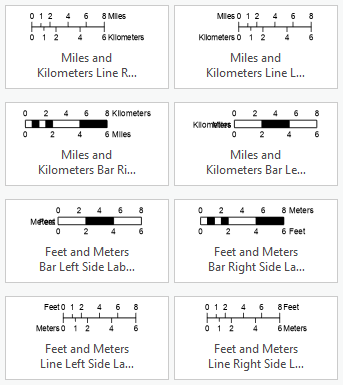
Símbolos
- Los materiales tienen un soporte mejorado al importar archivos COLLADA (.dae) o Wavefront (.obj) como símbolos de marcador de modelo 3D.
- Los archivos de modelo 3D con las extensiones .fbx, .dwg, .ifc, .usdc y .usdz se pueden importar como símbolos de marcador de modelo 3D.
- Es posible incluir elementos de estilo de Esquema de color con los estilos web 2D publicados.
- Las capas KML simbolizadas con imágenes de rutas URL tienen un rendimiento mejorado.
Producción
Cuadrículas de compensación
- Cuadrículas de compensación admite las siguientes capacidades:
- Personalice la apariencia de las líneas y etiquetas de la cuadrícula.
- Asigne designaciones a un grupo de entidades a la vez.
- Inserte entidades en una secuencia existente.
- Elimine entidades de una secuencia existente.
Proyectos
General
- Las conexiones de autenticación basadas en OAuth se pueden configurar con Google.
Metadatos
- Ahora puede editar metadatos utilizando el editor de metadatos clásico de ArcGIS AllSource o el editor de metadatos de ArcGIS utilizado en ArcGIS Online. Consulte Editor de metadatos de ArcGIS en la sección Puntos destacados.
Python
ArcPy
- Para los objetos Parameter, puede establecer filtros para parámetros compuestos (parámetros con varios tipos de datos).
- El objeto Result admite el método getCharts para acceder a cualquier gráfico que cree una herramienta de geoprocesamiento.
- La función RefreshLayer admite nombres de capas que incluyen rutas y capas de grupo.
- Se han realizado mejoras en las sugerencias de tipo en varias funciones de ArcPy, como RefreshLayer y PauseDrawing. Las sugerencias de tipo proporcionan una experiencia de creación de código mejorada en los entornos de desarrollo integrados (IDE) modernos.
- La función Describe devuelve propiedades controlMemberships. Estas propiedades están disponibles cuando la tabla o clase de entidad participa en un dataset de controlador, como una topología de geodatabase, un dataset de red o una red de trazado.
Módulo de acceso a datos
- Puede utilizar la función CreateParquetCache de ArcPy para crear una caché local para un archivo de Apache Parquet grande antes de agregar los datos a un mapa o escena por primera vez. Un archivo grande puede contener más de 500.000 registros, por ejemplo, o cientos de columnas.